第八课 电子邮件与OUTLOOK EXPRESS
八年级第8课
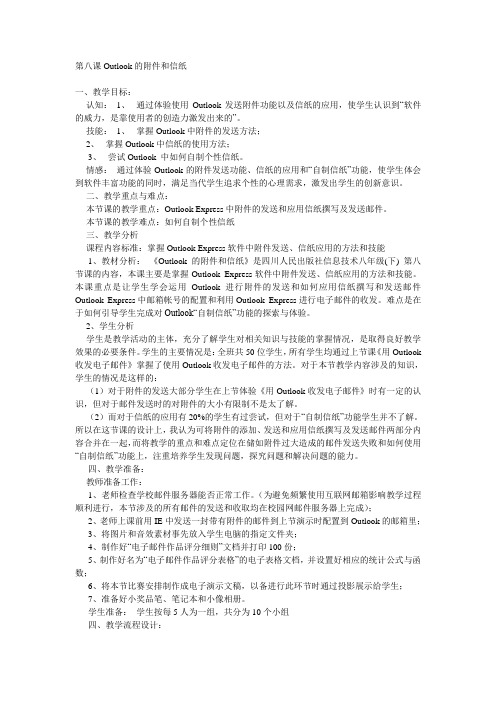
第八课Outlook的附件和信纸一、教学目标:认知:1、通过体验使用Outlook发送附件功能以及信纸的应用,使学生认识到“软件的威力,是靠使用者的创造力激发出来的”。
技能:1、掌握Outlook中附件的发送方法;2、掌握Outlook中信纸的使用方法;3、尝试Outlook 中如何自制个性信纸。
情感:通过体验Outlook的附件发送功能、信纸的应用和“自制信纸”功能,使学生体会到软件丰富功能的同时,满足当代学生追求个性的心理需求,激发出学生的创新意识。
二、教学重点与难点:本节课的教学重点:Outlook Express中附件的发送和应用信纸撰写及发送邮件。
本节课的教学难点:如何自制个性信纸三、教学分析课程内容标准:掌握Outlook Express软件中附件发送、信纸应用的方法和技能1、教材分析:《Outlook的附件和信纸》是四川人民出版社信息技术八年级(下) 第八节课的内容,本课主要是掌握Outlook Express软件中附件发送、信纸应用的方法和技能。
本课重点是让学生学会运用Outlook进行附件的发送和如何应用信纸撰写和发送邮件Outlook Express中邮箱帐号的配置和利用Outlook Express进行电子邮件的收发。
难点是在于如何引导学生完成对Outlook“自制信纸”功能的探索与体验。
2、学生分析学生是教学活动的主体,充分了解学生对相关知识与技能的掌握情况,是取得良好教学效果的必要条件。
学生的主要情况是:全班共50位学生,所有学生均通过上节课《用Outlook 收发电子邮件》掌握了使用Outlook收发电子邮件的方法。
对于本节教学内容涉及的知识,学生的情况是这样的:(1)对于附件的发送大部分学生在上节体验《用Outlook收发电子邮件》时有一定的认识,但对于邮件发送时的对附件的大小有限制不是太了解。
(2)而对于信纸的应用有20%的学生有过尝试,但对于“自制信纸”功能学生并不了解。
微软Outlook Express详细使用教程

微软Outlook Express详细使用教程Outlook Express是Microsoft(微软)自带的一种电子邮件,简称为OE,是微软公司出品的一款电子邮件客户端,也是一个基于NNTP协议的Usenet客户端。
相信大多数人上网的第一件事,就是进入自己的邮箱,看看有没有自己的电子邮件,有的网虫甚至在上网的过程中,几次三番地检查自己的邮箱。
如果你只有一个邮箱,那么这件事还比较好办,键入用户名、密码即可;如果你有超过三个邮箱,就很让人头疼了,你要一个一个键入、一个一个进入、一个一个检查,这当中还不包括你敲错名字、记错密码,当然还有无休无止的等待。
我就比较轻松了,尽管我有6个邮箱,而且从来记不清密码,每天打开机器第一件事就是检查邮件,而所要做的仅仅是点击一个按键,然后尽管去泡茶喝咖啡。
因为Outlook会帮助我,把各个信箱的信都接收下来,然后根据一定规则分类,甚至还可以给一些人回信“您的来信,我已收到,我会尽快与您联系!”,挺唬人的吧!来看看OE6的庐山真面目吧:一、 Outlook Express 帐户设置作为邮件管理的第一步,是设置邮件帐号。
点击[工具]→[帐号],在Internet 帐户窗口,邮件选项下,点击[添加],选择“邮件”项。
进入Internet连接向导,先是“您的姓名”项,填入您想在发件人出显示的名字):接着进入“Internet电子邮件地址”项,一般情况下,我们选择“我想使用一个已有的电子邮件地址”,然后在电子邮件地址栏中填入已经申请过的电子邮件地址如Rob@。
下一步比较重要,需要填入电子邮件服务器名,这依据您申请的邮箱而有所不同。
现在我们所用的邮箱,大多采用POP3与SMTP服务器。
附:常见Email信箱的服务器,见下表:键入你的帐户名和密码,就OK了。
到此,帐户设置完成现在你可以开始接收邮件了!二、 Outlook Express 接收邮件收发邮件并不是Outlook中最重要的功能,管理邮件才是Outlook的长处。
电脑电子邮件OutlookExpqress的设置
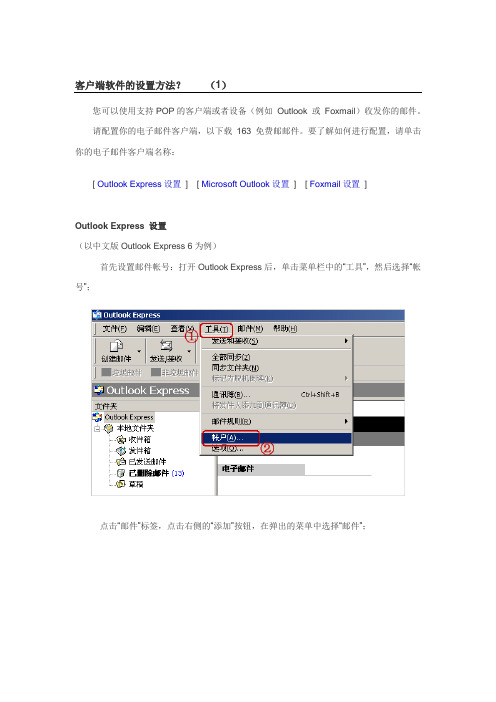
客户端软件的设置方法?(1)您可以使用支持POP的客户端或者设备(例如Outlook 或Foxmail)收发你的邮件。
请配置你的电子邮件客户端,以下载163 免费邮邮件。
要了解如何进行配置,请单击你的电子邮件客户端名称:[ Outlook Express设置][ Microsoft Outlook设置][ Foxmail设置]Outlook Express 设置(以中文版Outlook Express 6为例)·首先设置邮件帐号:打开Outlook Express后,单击菜单栏中的“工具”,然后选择“帐号”;·点击“邮件”标签,点击右侧的“添加”按钮,在弹出的菜单中选择“邮件”;·在弹出的对话框中,根据提示,输入您的“显示名”,然后点击“下一步”;·输入您已经申请过的电子邮件地址,如:***@ ,然后点击“下一步”;·输入您邮箱的的POP3和SMTP服务器地址后,再点击“下一步”;POP3服务器:SMTP服务器:·输入您VIP邮箱的帐号及密码(帐号只输入@前面的部分),再点击“下一步”(注意:“使用安全密码验证登录”前不用打勾);·单击“完成”按钮保存您的设置;·别忘记设置SMTP服务器身份验证:在“邮件”标签中,双击刚才添加的帐号,弹出此帐号的属性框;·请点击“服务器”标签,然后在下端“发送邮件服务器”处,选中“我的服务器要求身份验证”选项,并点击右边“设置”标签,选中“使用与接收邮件服务器相同的设置”;·如需在邮箱中保留邮件备份,点击“高级”,勾选“在服务器上保留邮件副本”;·点击“确定”,然后“关闭”帐户框,现在设置成功!点击主窗口中的“发送接收”按钮即可进行邮件收发。
上一页1 23下一页以上信息对您是否有帮助/07/0524/13/3F8S6NG9007525G0.html客户端软件的设置方法?(1)您可以使用支持POP的客户端或者设备(例如Outlook 或Foxmail)收发你的邮件。
用Outlook__Express收发电子邮件

个较安全的环境。
击“确定”按钮,应用已添加或修改的规则。
3.设置安全区域。 (1) 打开Outlook Express窗口菜单栏中的“工具” 菜单,单击“选项”,再单击“选项——安全” 子菜单。 (2) 在该对话框中的“安全区域”部分内选择使 用一种Internet Explorer安全区域: “Internet区域(不太安全,但更实用)”,此 选项适用于大多数的Outlook Express用户。 “受限站点区域(较安全)”,此选项能创建一
如图7-7所示:
5.选择收发邮件服务器的类型,该信息由Internet服务 商提供。单击“下一步”。
如图7-8所示:
6.邮件服务器有两种登录方式:一种是使用“安 全密码验证”;另一种是使用“帐户名称和密码” 登录。如果Internet服务商要求使用“安全密码验 证”访问电子邮件,这时必须选择“使用安全密码 验证登录”选项;否则只需输入Internet服务商提 供的帐户名称和密码。在确定登录方式以后,单击 “下一步”。如图7-9所示。
件,这都会占用大量的电子邮箱的容量,更糟的
是会造成邮箱超负荷而崩溃。如何能使电子邮件安全地被ຫໍສະໝຸດ 送或接收,我们从以下几方面来讨论:
1. 阻止来自某个发件人或域的邮件。所谓“域” 是指在“@”符号后的域名。具体操作是:在“收 件箱”中选择要阻止的发件人所发的一封邮件,打 开Outlook Express窗口菜单栏上的“邮件”菜单, 单击“阻止发件人”命令,出现,对“是否删除来 自被阻止人的邮件”进行提问,若单击“是”按钮,
5.若用户拥有多个邮件帐户,则工具栏会显示发件人列
表。要通过某一特定的邮件帐户而不是默认帐户发送电子
邮件,应展开“发件人”下拉列表框,然后选择所用的邮 件帐户。如果用户正在脱机撰写邮件,可以单击“文件” 菜单中的“以后发送”,让Outlook Express将邮件保存 到“发件箱”中。在用户下次选择“发送和接收”命令时,
电子邮件软件Outlook Express
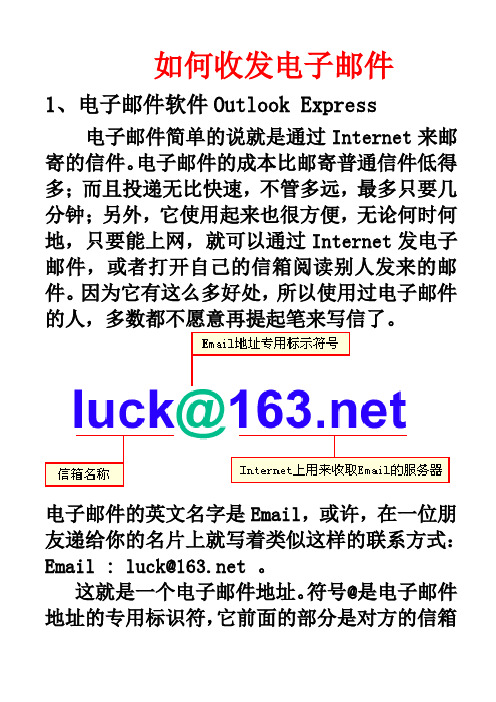
如何收发电子邮件1、电子邮件软件Outlook Express电子邮件简单的说就是通过Internet来邮寄的信件。
电子邮件的成本比邮寄普通信件低得多;而且投递无比快速,不管多远,最多只要几分钟;另外,它使用起来也很方便,无论何时何地,只要能上网,就可以通过Internet发电子邮件,或者打开自己的信箱阅读别人发来的邮件。
因为它有这么多好处,所以使用过电子邮件的人,多数都不愿意再提起笔来写信了。
电子邮件的英文名字是Email,或许,在一位朋友递给你的名片上就写着类似这样的联系方式:Email : luck@ 。
这就是一个电子邮件地址。
符号@是电子邮件地址的专用标识符,它前面的部分是对方的信箱名称,后面的部分是信箱所在的位置,这就好比信箱luck放在“邮局” 里。
当然这里的邮局是Internet上的一台用来收信的计算机,当收信人取信时,就把自己的电脑连接到这个“邮局”,打开自己的信箱,取走自己的信件。
目前,用于收发电子邮件的软件有很多,为大家所熟知的有微软公司的Outlook Express、中国人自己编写的FoxMail,Netscape公司的Mailbox、Qualomm公司的Eudora Pro等等。
这里我要给你介绍的是功能强大的电子邮件软件Outlook Express,只要你安装了Windows 98或者更新版本的Windows 就会自动安装上Outlook Express。
下面我们以Outlook Express 5.5为例讲述一下它的是用。
在讲解Outlook Express 5.5之前,我们首先来了解一下各免费邮箱的接收邮件服器(POP3)与发送邮件服务器的设置(SMTP)。
请看下面的附表,并做好笔记。
1、配置Outlook——建立第一个账号(一)在Windows 的桌面上现在就能找到OutlookExpree的图标。
在使用之前,我们需要先设置好收发邮件的相关信息。
双击桌面上的“Outlook Express”。
OutlookExpress使用教程

一.Outlook Express 帐户设置
下一步比较重要,需要填入电子邮件服务器名,这依据您 申请的邮箱而有所不同。现在我们所用的邮箱,大多采用
在上网的过程中,几次三番地检查自己的邮箱。
如果你只有一个邮箱,那么这件事还比较好办,
键入用户名、密码即可;如果你有超过三个邮箱,就
很让人头疼了,你要一个一个键入、一个一个进入、
一个一个检查,这当中还不包括你敲错名字、记错密
码,当然还有无休无止的等待。我就比较轻松了,尽
管我有6个邮箱,而且从来记不清密码,每天打开机
POP3与SMTP服务器。
一.Outlook Express 帐户设置
键入你的帐户名和密码,就OK了
到此,帐户设置完成现在你可以开始接收邮件了!
二.Outlook Express 接收邮件
点击[工具]→[发送和接收] → [接收邮件],接收完 毕后,打开收件箱,查阅邮件。
三.Outloo工具/通讯簿”或者 工具栏的“通讯簿”,然后点击 工具栏的“新建/联系人”,输入 你所知道的全部信息吧,当然越 详细,越有利于你将来的使用。
OE的通讯簿的使用
好了,确定后退出通讯簿窗口,这时我们在主界面窗口可 以看到在文件夹窗口下多了一个联系人窗口,我们刚刚加 入的联系人赫然在目。
OE的通讯簿的使用
今后,如果我们要给Rob写信,只要双击我们新建的联系 人,就会弹出“新邮件”窗口,Rob的名字出现在“收件 人”一栏,怎么样很方便吧,这样我们不用再去记住那些 稀奇古怪的邮件地址,只要点击朋友的名字,就可以给他 发信了。
电子邮件的使用及Outlook Express的配置
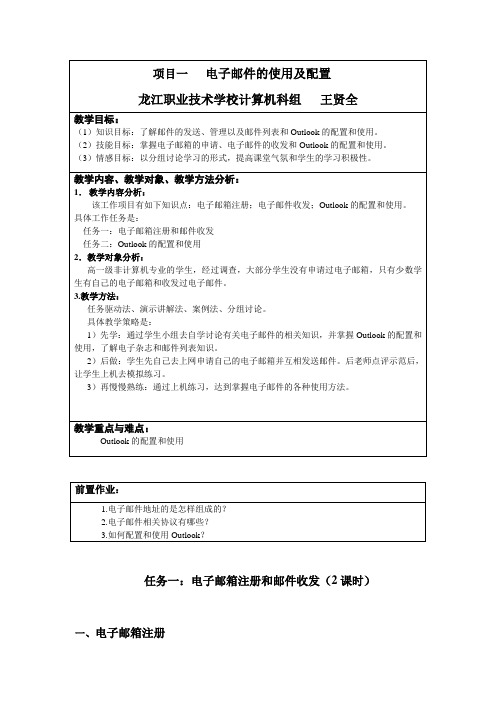
任务一:电子邮箱注册和邮件收发(2课时)一、电子邮箱注册1、在百度里面搜索关键字“163”,在出现的查询结果列表中点击“注册邮箱”超链接。
2、出现“163”邮件服务注册页面,按要求填写表单3 、填好信息,确认信息无误后点击“立即注册”就可以完成“163”邮箱的注册。
二、邮件收发1、登录进入“163”登录页面,输入用户名,密码点击登录即可进入用户邮箱。
2、发邮件登录邮箱后在左边的菜单点击“写信”即可看到如图所示的页面.1)填写收件人邮箱地址,如果要将邮件发给多个用户,多个邮件地址用“;”号隔开;2)填写邮件主题3)如果要在邮件中包含附件,可以点击附件按钮进入增加附件的页面,如果附件不只一个,可以重复点击添加附件进行多次上传附件,如果附件太大可以选择超大附件通过安装插件来上传附件。
4)填写信件内容5)点击“存草稿”可以保存邮件到草稿箱,点击“发送”即发送邮件。
3、查阅邮件点击左边菜单的收件箱按钮即可进入以下的收件列表页面三、上机作业1、各人注册一个电子邮箱用户,并互相发送邮件,然后查看。
2、将邮件添加上附件并同时发送给多个同学。
3、试着添加超大附件再次发生到其他同学并查看结果。
任务二:Outlook的配置和使用(2课时)1. 帐号设置首先,启动Outlook Express,打开“Internet 连接向导”,输入你的“显示名”,例如:我的163邮箱,此显示名以后将出现在你所发送邮件的“发件人”一栏,然后单击“下一步”按钮;2. 在“Internet 电子邮件地址”对话框中输入你的邮箱地址,如:username@,再单击“下一步”按钮;3. 在“接收邮件(pop、IMAP或HTTP)服务器:”字段中输入 。
在“发送邮件服务器(SMTP):”字段中输入,然后单击“下一步”;4.在“帐户名:”字段中输入你的163免费邮用户名(仅输入@ 前面的部分)。
在“密码:”字段中输入你的邮箱密码,然后单击“下一步”。
电子邮箱的设置与使用
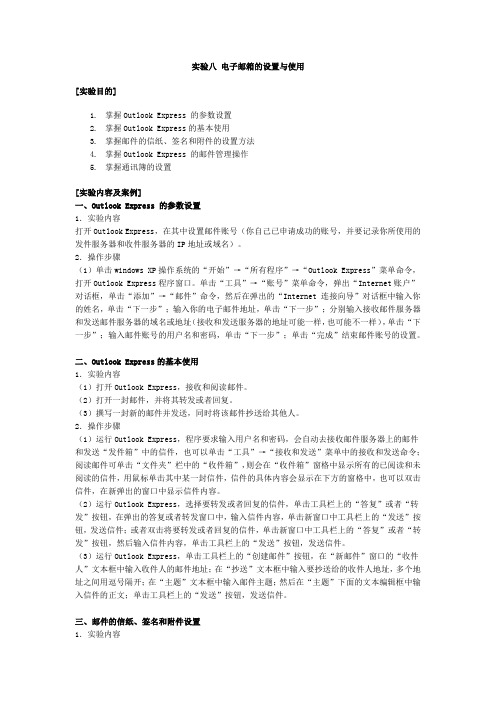
实验八电子邮箱的设置与使用[实验目的]1.掌握Outlook Express 的参数设置2.掌握Outlook Express的基本使用3.掌握邮件的信纸、签名和附件的设置方法4.掌握Outlook Express 的邮件管理操作5.掌握通讯簿的设置[实验内容及案例]一、Outlook Express 的参数设置1.实验内容打开Outlook Express,在其中设置邮件账号(你自己已申请成功的账号,并要记录你所使用的发件服务器和收件服务器的IP地址或域名)。
2.操作步骤(1)单击windows XP操作系统的“开始”→“所有程序”→“Outlook Express”菜单命令,打开Outlook Express程序窗口。
单击“工具”→“账号”菜单命令,弹出“Internet账户”对话框,单击“添加”→“邮件”命令,然后在弹出的“Internet 连接向导”对话框中输入你的姓名,单击“下一步”;输入你的电子邮件地址,单击“下一步”;分别输入接收邮件服务器和发送邮件服务器的域名或地址(接收和发送服务器的地址可能一样,也可能不一样),单击“下一步”;输入邮件账号的用户名和密码,单击“下一步”;单击“完成”结束邮件账号的设置。
二、Outlook Express的基本使用1.实验内容(1)打开Outlook Express,接收和阅读邮件。
(2)打开一封邮件,并将其转发或者回复。
(3)撰写一封新的邮件并发送,同时将该邮件抄送给其他人。
2.操作步骤(1)运行Outlook Express,程序要求输入用户名和密码,会自动去接收邮件服务器上的邮件和发送“发件箱”中的信件,也可以单击“工具”→“接收和发送”菜单中的接收和发送命令;阅读邮件可单击“文件夹”栏中的“收件箱”,则会在“收件箱”窗格中显示所有的已阅读和未阅读的信件,用鼠标单击其中某一封信件,信件的具体内容会显示在下方的窗格中,也可以双击信件,在新弹出的窗口中显示信件内容。
电子邮件程序OutlookExpress怎么使用

电子邮件程序Outlook Express怎么使用Outlook Express是Microsoft(微软)自带的一种电子邮件,简称为OE,是微软公司出品的一款电子邮件客户端,也是一个基于NNTP 协议的Usenet客户端。
今天店铺给大家介绍一下电子邮件程序Outlook Express怎么使用的具体方法。
供大家参考!电子邮件程序Outlook Express怎么使用解决方法参考如下Outlook Express不是电子邮箱的提供者,它是Windows操作系统的一个收、发、写、管理电子邮件的自带软件,即收、发、写、管理电子邮件的工具,使用它收发电子邮件十分方便。
通常我们在某个网站注册了自己的电子邮箱后,要收发电子邮件,须登入该网站,进入电邮网页,输入帐户名和密码,然后进行电子邮件的收、发、写操作。
第一步:在Windows桌面上双击信封状的“Outlook Express”图标,或者移动鼠标到任务栏左端单击“Outlook Express”小图标,或者单击“开始”一“程序”一“Outlook Express”。
程序启动之后,在建立了“拨号连接”的情况下,会出现询问是否连网的“连接到”对话框。
单击“连接到”对话框中的“连接”按钮,可以立即连接到Internet网;单击“脱机工作”按钮,可以在不连网的状态下使用“Outlook Express”。
第二步:如果是第一次启动“Outlook Express”,会出现“Internet连接向导”,在“显示名”文本框中输自己的姓名或任意数字或字母。
单击“下一步”。
第三步:在“电子邮件地址”文本框中输入电子邮件地址。
这个地址可以是从网上申请的免费邮箱,也可以是ISP提供的收费邮箱。
单击“下一步”。
第四步:在“接收邮件服务器”文本框中输入电子邮件服务商提供的“接收邮件服务器”的域名或地址,在“发送邮件服务器”文本框中输入电子邮件服务商所提供的“发送邮件服务器”的域名或地址。
在电脑上怎样用Outlook Express 收发电子邮件
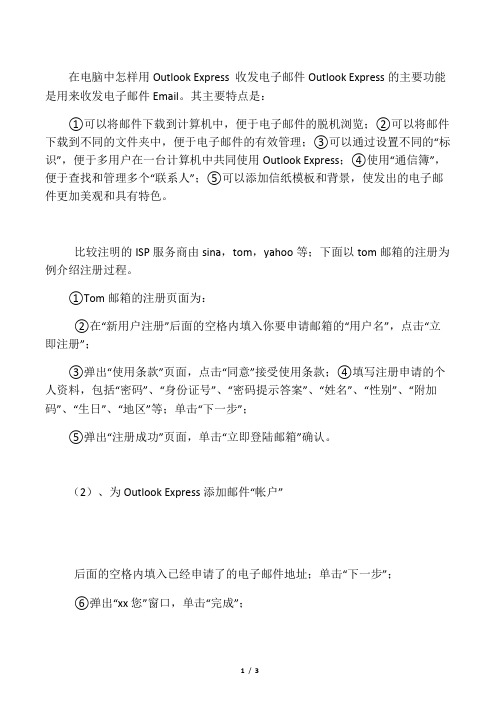
在电脑中怎样用Outlook Express 收发电子邮件Outlook Express的主要功能是用来收发电子邮件Email。
其主要特点是:①可以将邮件下载到计算机中,便于电子邮件的脱机浏览;②可以将邮件下载到不同的文件夹中,便于电子邮件的有效管理;③可以通过设置不同的“标识”,便于多用户在一台计算机中共同使用Outlook Express;④使用“通信簿”,便于查找和管理多个“联系人”;⑤可以添加信纸模板和背景,使发出的电子邮件更加美观和具有特色。
比较注明的ISP服务商由sina,tom,yahoo等;下面以tom邮箱的注册为例介绍注册过程。
①Tom邮箱的注册页面为:②在“新用户注册”后面的空格内填入你要申请邮箱的“用户名”,点击“立即注册”;③弹出“使用条款”页面,点击“同意”接受使用条款;④填写注册申请的个人资料,包括“密码”、“身份证号”、“密码提示答案”、“姓名”、“性别”、“附加码”、“生日”、“地区”等;单击“下一步”;⑤弹出“注册成功”页面,单击“立即登陆邮箱”确认。
(2)、为Outlook Express添加邮件“帐户”后面的空格内填入已经申请了的电子邮件地址;单击“下一步”;⑥弹出“xx您”窗口,单击“完成”;⑦现在的电子邮箱都要求服务器身份验证,其设置在“工具”的“帐户”中,单击“邮件”标签,选中要改写的“帐户”,单击“属性”,弹出“帐户属性窗口”,单击“服务器”标签,在“发送邮件服务器”下面的“我的服务器要求身份验证”前选中对勾,点击确定完成设置。
(3)、用Outlook Express撰写电子邮件启动Outlook Express ,点击“工具栏”中的“创建邮件”图标,弹出“新邮件”窗口,在“收件人”后面的空格内填入接收电子邮件方的邮箱地址,在“抄送”后面的空格内填入抄送电子邮件方的邮箱地址,当有多个抄送人时,用分号或者冒号分隔开,在“主题”后面的空格内填入发送邮件的主题,在下面的窗口内写入发送电子邮件的内容。
第8章电子邮件

(3)单击工具栏中的“发送/接收”按钮右侧的下拉按 钮,在其下拉菜单中选择“发送全部邮件”命令,即可将所 有账户的邮件发送出去。发送完成后,Outlook Express会将 发件箱中的邮件全部移至已发送邮件文件夹中。
3.接收电子邮件 接收电子邮件和发送电子邮件的操作基本相同,只是在 发送/接收下拉菜单中选择“接收全部邮件”命令即可。 4.阅读和回复电子邮件 当用户接收到电子邮件后,就可以阅读并回复该邮件, 其具体操作如下:
谢谢大家!
(3)电子邮件的价格低廉。 (4)电子邮件的内容丰富。在电子邮件中,用户 可以传送各种信息,如文字、图片、声音、动画等。 (5)电子邮件比较可靠。每个电子邮箱都有一个 全球唯一的邮箱地址,确保邮件பைடு நூலகம்发件人的地址准确无 误地发送到收件人的邮箱中。
二、电子邮件的书写格式 和普通信件一样,在发送电子邮件时发信人同样也需 要知道收信人的地址,即电子邮件地址。电子邮件地址的 格式如下: 用户名@邮件服务器 用户名就是用户在主机上使用的登录名,也称为账号; @(读“at”的音)用来连接前后两部分;后面的是电子 邮箱所在服务器的标识(也称为域名)。
图8.2.7 收件箱
图8.2.8 阅读信件
2.创建和发送邮件 在电子邮箱页面左边的功能列表框中单击“写信”按 钮,打开发件箱,如图8.2.9所示。在“发给”文本框中输 入收件人的E-mail地址;在“主题”文本框中输入该信件的 主题;在“主题”下边的文本框中输入信件内容,单击 “发送”按钮,即可发送邮件。
(5)单击“服务器”标签,打开“服务器”选项卡, 选中“我的服务器要求身份验证”复选框,单击“确定” 按钮,即可完成电子邮件账户的设置。
图8.3.3 “Internet连接向导”对话框
Outlook_Express电子邮件_

教学重点:使用OUtlOOK expres收发电子邮件。
教学难点:电子邮件附件添加。
2
认识电子邮件
1、什么是电子邮件 电子邮件中文名字:E-mail。是因特网最重要功 能之一,指通过互联网进行书写、发送和接收信 息的一种形式,目的是达成发信人和收信人之间 的信息交往。标志是@ ,又称电子邮箱。 2、电子邮件地址格式 用户名@计算机服务器域名,如abc@ E-mail地址中@后面的内容是指服务器域名,“@” 符号表示分隔符。
当有多个收件人或抄送人时,电子邮件地址之间用 “,”隔开,英文输入法状态。
8
(2)利用Outlook Express接受一个邮件,然 后转发给…
第一步:打开Outlook Express。 第二步:从菜单栏选择“工具”---“发送和接受”---“接受全部邮件” 第三步:接受完成后,打开收件箱,双击收到的新邮 件,点击常用工具栏中“转发” 第四步:输入收件人邮箱地址、主题、正文等。 第五步:单击常用工具栏发送按钮或从“文件—发送 邮件”,发完后关闭OE。
3
认识电子邮件
3、电子邮件种类 分为两种:Webmail和客户端邮件 Webmail是一种用户可使用网页浏览器来阅 读或发送电子邮件的服务。因特网上的许多公 司,诸如Google、雅虎、中国的新浪和网易 等,都提供有webmail服务。网易: @ 雅虎: @ 新浪: @ 搜狐: @ QQ邮箱: @ 客户端邮件是一种通过客户端软件实现邮件 阅读、发送或接收的服务。如: OUtlOOK expres
收发电子邮件
曹县孙老家镇中学:孙亚钟
1
学习目标
知识目标:认识电子邮件地址组成,熟练掌握 电子邮件发送及接收。 技能目标:学会用OUtlOOK expres收发电子邮 件,能利用现代信息技术交流渠道 解决学习和生活中问题。 情感目标:培养学生观察、自学、团结协作和 创新能力,培养学生良好的信息素养。
OutlookExpress培训教程

常见邮箱服务器列表
网站
接收服务器
网易@邮箱: ;
网易@邮箱: ;
网易@邮箱: ;
搜狐@邮箱: ;
外发服务器 ; ; ; ;
下面再按Browse钮,同上面步骤选取被提取 的邮件的保存位置。最后点DBX2EML钮开始邮 件的提取。
在开始前软件会提示开始,如左图。完成后 软件同样会提示,如右图。
转化结果如上图,现在就可以随意的查 看了。
5、Out Look主要功能设置
首先在工具菜单上选择“工具”,在下拉 菜单中选择选项,弹出选项窗口,然后进行设 置。
在账户页面点击“添加”按钮在连接菜单中 选“邮件”,进入“Internet向导”创建新邮件。
“显示名”是给收信人看的,这里你可以填写 真实的姓名,也可填写英文名,填好后,单击‘下一 步’。
“电子邮件地址”;这里就填上正在使用的电 子邮件地址。完成后再单击“下一步”。 进入收 发服务器设置窗口。
结束
“Internet Mail 登录”;这里的“POP帐号 名”,“密码”是我们使用POP3服务器收取邮件必 须提供的,然后单击“下一步”。
最后,Outlook会 提示我们完成了设置, 只需单击“完成”,设置就结束了。
下面对邮件帐户进行详细设置:首先在 菜单栏上选择“工具”,在下拉菜单中选择帐 户。
注:如果需要多台电 脑,使用同一账户,都能 收到某新邮件就要钩选 “在服务器上保留副本”, 不过这样会使邮箱很容易 存满,则又要合理的配置 下边的两个选项。
此时,邮箱的设置就完成了,可以进行 邮件的收发。
注意:首先给自己发一封信,以确定邮 箱的设置正确,如有问题 要重新进行设置。
2、对联系人进行管理 ——建立自己的通讯簿
通讯簿可以帮助我们添加、查询、管 理我们的业务伙伴的联系信息,提高我们的 工作效率。
- 1、下载文档前请自行甄别文档内容的完整性,平台不提供额外的编辑、内容补充、找答案等附加服务。
- 2、"仅部分预览"的文档,不可在线预览部分如存在完整性等问题,可反馈申请退款(可完整预览的文档不适用该条件!)。
- 3、如文档侵犯您的权益,请联系客服反馈,我们会尽快为您处理(人工客服工作时间:9:00-18:30)。
第八课电子邮件与OUTLOOK EXPRESSE-mail是电子邮件或称电子函件(ETECTRONIC MAIL)的缩写,是Internet上的各种服务中的一种主要服务。
与我们熟悉的邮递信件一样,它可以在Internet发送信件,并收取信件。
第一节 E-mail系统与Internet简单地说,E-mail系统是在Internet用户之间以电子的方式交换信息的通信系统。
它必须在计算机网络上实现。
任何计算机网络在其软、硬件的支持下,可以实现多种信息业务,E-mail业务是众多的信息业务之一,是大多数计算机网络都支持的信息业务。
Internet是世界上最大的互联网,当然也支持E-mail业务。
E-mail系统是由许多E-mail服务器和用户终端机组成的。
所有的终端机与E-mail服务器相连,而各个服务器通过Internet相互连接。
用户在使用E-mail发送与接收信息时,要先和它所连接的E-mail服务器连通,E-mail 服务器在收到E-mail信息后进行适当的处理,然后再发送出去。
用户发送E-mail时只需关心它所连接的E-mail 服务器是否正常工作,不必关心接收者的计算机是否工作,一旦把E-mail 发到E-mail 服务器上,全部过程即告完成。
E-mail 服务器就像一个邮局一样,它既接收用户要外发的邮件,又要接收从其它E-mail 服务器上发来的给用户的邮件。
事实上它为每个用户设置了一个缓冲区,用来存储用户发出的邮件和别人发来的邮件,这个缓冲区也就是用户的邮箱(信箱)。
用户在任何时刻想要查看是否有自己的邮件只需打开自己的邮箱就可以了。
实现E-mail以上所描述的这些功能需要软件的支持。
运行于E-mail服务器端的软件称为E-mail 服务器软件,而运行于用户机上的软件则是客户端软件。
事实上任何一台计算机只要运行了E-mail 服务器软件就可以成为一个E-mail 服务器。
E-mail系统可以运行于各个网络之上,它遵守着E-mail 系统专有的应用性协议SMTP 和POP协议。
SMTP(Simple Mail Transfer Protocol),即简单邮件传输协议。
是Internet协议族中应用得最广泛的上层协议之一。
它定义了如何在用户间传输邮件的方式。
POP(Post Office Protocol)叫做邮局协议。
提供访问远程邮箱的功能。
POP一直存储报文直到POP用户代理接收传输的邮件。
如果这个E-mail系统是建立在Internet上的,则它当然还应该遵守Internet 的基本协议——TCP/IP协议。
这是每一台连接到Internet上的主机必须要满足的。
入网计算机在使用电子邮件服务时,有自己的特殊的地址表示方法。
电子邮件地址的一般格式为:用户名@域名这一表示方式实际上是由电子邮件系统的结构决定的。
它是由电子邮件服务器和用户机两部分构成的。
与Internet相连的是电子邮件服务器,用户在收发E-mail 时要与服务器相连,实际上每一个用户都是隶属于某个服务器之下的。
电子邮件地址中@符号(读作AT)后面的域名部分是用作电子邮件服务器的计算机的域名地址,是服务器之间传输邮件所必须的。
@符号前面的部分是某一电子邮件服务器上的用户标识,是服务器在接收和分发邮件时所需要的。
例如下列电子邮件地址均是正确的:zgy@holiwood@richard@为了能够使用网上的电子邮件服务,收发电子邮件首先你应该拥有一个自己的电子邮件地址。
这通常在你入网时,你的ISP会为你提供。
如果没有的话,网上有很多免费的电子邮件服务器,你可以申请一个邮件地址。
比如在Internet Explorer浏览器的地址栏内输入:后回车,进入Yahoo!主页,可以看到免费电子邮件申请。
见图8-1。
图8-1 Yahoo免费电子邮件申请提供免费电子邮件的服务器很多,其中国内的有:常青藤免费信箱:新浪网: 网易: ……注:在新浪网中有有关提供免费邮件服务的服务器清单。
其次,必须拥有能够收发电子邮件的客户端软件。
实际上,有太多的电子邮件客户软件供你选择:蝙蝠The bat!、中国人自己的电子邮件软件foxmail、Netscape Messenger、Outlook……好了,现在你已经拥有了收发电子邮件必须的一切,还在等什么?第二节 OUTLOOK EXPRESS的E-mail功能Microsoft公司的Outlook Express是一个专门用来接收和发送电子邮件的客户端软件,是Internet Explorer软件包中的一个重要组件。
它提供了许多有用的功能,除支持电子邮件外还支持新闻组功能。
Outlook Express的功能包括:·能够管理多个邮件和新闻账号,使你能够使用不同ISP提供的多个账号。
·轻松快捷地浏览邮件。
·预览窗口可以使你在查看邮件列表的同时阅读邮件,可以添加文件夹,设置自动分拣功能,使邮件管理更加方便。
·使用通讯簿存储电子邮件地址·电子邮件地址可以从其它程序导入,直接键入,或从所收到的邮件中添加等方式将名称和邮件地址保存到地址簿中。
·为邮件添加个人签名或选择信纸。
·可以将个人重要的信息加到发送邮件中作为签名文件,也可以为所写的信件挑选不同的信纸图案使邮件更加美观。
·发送和接收安全邮件·可使用数字标识对邮件进行数字签名和加密,数字签名可以使收信人相信邮件确实是你发送的,而加密的邮件则保证唯有收件人能阅读。
一、打开Outlook Express可以有多种方法启动Outlook Express,这里仅给出两种·在任务栏上单击“启动Outlook Express”快速启动按钮或桌面上的Outlook Express快捷方式。
图8-2·在Internet Explorer中选择菜单“转到”下的“邮件”命令或单击工具栏上的按钮,然后选择“阅读邮件”。
启动后的Outlook Express主界面如图8-3所示。
图8-3 Outlook Express主窗口Outlook Express窗口分为三个主要部分:邮件夹栏,邮件列表栏和预览窗口(实际上这是根据你的设置所决定的)。
除此之外,与所有Windows程序的风格相同,它也有顶行菜单和工具栏及状态栏。
如果你不喜欢其默认的外观,微软公司为你设置了多项选项,可以自行定制。
邮件夹栏中包括很多邮件文件夹,但其中有一些是系统为你设置的。
另外的一些则是你自己为了收信的方便设置的。
系统为你设置的有:·收件箱:存放你收到的信。
·发件箱:存放你已经写完但尚未发出的信。
·已发送邮件:保存你已经发送的邮件副本。
·已删除邮件:存放着你从各个邮件文件夹中删除的邮件。
·草稿:存放你尚未写完的信件。
当某一个邮件文件夹被选中,邮件列表栏用来显示这一文件夹中所有的邮件。
通常显示邮件的发件人、主题、接收时间等信息。
与我们日常写信不一样的是在邮寄电子邮件时,依惯例常常会为该邮件加上一个主题(标题)以使收信人能够很容易了解该邮件的内容大意。
当邮件列表栏中的一封信件的字体是以黑体的形式出现时,表明该邮件尚未阅读。
当你在邮件列表栏中选中某一封信后,信的内容出现在预览窗口中。
双击该信,则打开另一窗口显示信的内容。
如图8-4所示。
图8-4二、设置电子邮件服务器使用电子邮件软件收发邮件,首先要设置SMTP和POP3服务器及其它信息。
Outlook Express也不例外。
具体步骤如下: 1、在“工具”菜单上单击“账号”,打开Internet账号对话框。
2、单击“邮件”选项卡。
如图8-5所示:图8-5 Internet账号对话框3、单击“添加”按钮,在打开的子菜单上选择“邮件”,启动Internet连接向导。
如图8-6所示。
图8-6 Internet连接向导在对话框中,输入你的姓名。
在这里输入的姓名将在邮件列表栏内的“发件人”域中显示。
可以是你真实的姓名,也可以是你的昵称或其他任何你认为合适的名字。
单击“下一步”按钮进入下一对话框。
如图8-7所示。
图8-7按照要求填入你的电子邮件地址信息,单击“下一步”按钮。
如图8-8所示。
在这里你可以设置你自己的SMTP服务器和POP3服务器,而这些都可以从你的ISP处得到的。
SMTP服务器是发送邮件时所用的邮件服务器,而POP3服务器为接收邮件时所用的邮件服务器。
通常情况下,这两个服务器其实是同一个。
即在这个邮件服务器上,既负责你向外发送的邮件,也负责接收其他人寄给你的邮件。
但两个服务器地址不同的情况,也并不罕见。
再次声明,这取决于你的ISP。
比如联通公司的SMTP和POP邮件服务器采用的是同一个:。
注意:Internet上的免费信箱并不都是POP3信箱,即并非你申请的每一个信箱都需要设置SMTP和POP3。
Web页面信箱在网上也是常见的免费信箱。
这种信箱每次收发信件时都要登录到该网站。
Yahoo就是Web页面信箱。
直接使用Internet Explorer浏览器就可以收发电子邮件了。
单击“下一步”按钮,继续下面的设置。
见图8-9。
POP账号名就是你在ISP处申请入网时所起的用户名,也称为用户标识。
是你的邮件地址@前面的部分。
密码的输入为防止他人窃取,显示为*。
密码是保护你隐私权的一道屏障。
良好的密码必须具有足够多的位数,——可以想像得出一位的数字密码,只需要几秒钟便可破译——同时,不应是字典中含有的词,也不应是你的或你爱人或你孩子的生日、或是电话号码、或是你喜欢的一句格言等等,不能破译或很难破译的密码应该是随机的字母与数字的组合,没有明确的含义且具有足够多的位数。
专家建议:定期更换密码;不要将密码写在纸上置于计算机旁;不要……单击“下一步”按钮继续设置。
见图8-10图8-10Internet Mail账号名通常就是你的ISP的域名,也就是你的电子邮件地址@后面的部分。
单击“下一步”按钮,进入下一对话框。
在图8-11中可以选择连接的类型:·通过本地电话线连接·通过本地局域网连接·手工建立Internet连接图8-11使用调制解调器连接入网的用户通常应选择第一个选项:“通过本地电话线连接”。
这里假定选择“通过本地电话线连接”。
单击“下一步”按钮,如图8-12所示。
图8-12在这里可以选择使用哪一个拨号连接。
如果曾经设置过拨号连接确实又想使用的话,选择“使用现有的拨号连接”选项,然后从现有的拨号连接中挑选一个即可。
否则选择“创建新的拨号连接”可以手工创建与Internet的拨号连接。
设置完毕后,单击“下一步”按钮,进入图8-13。
(这里假定选择“使用现有的拨号连接”选项)图8-13此时所需参数全部设置完毕,系统提示设置完成,单击“完成”按钮,返回Internet 账号对话框,关闭该对话框,便可以从新增的账号上收发电子邮件了。
